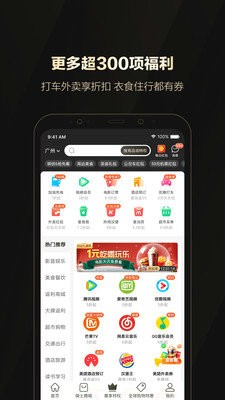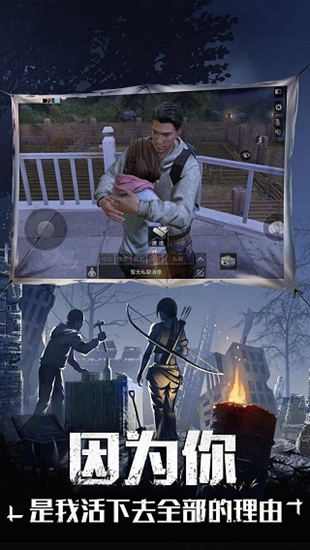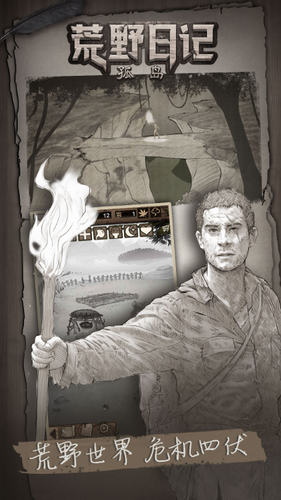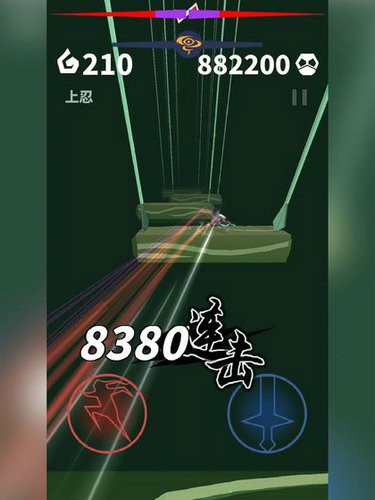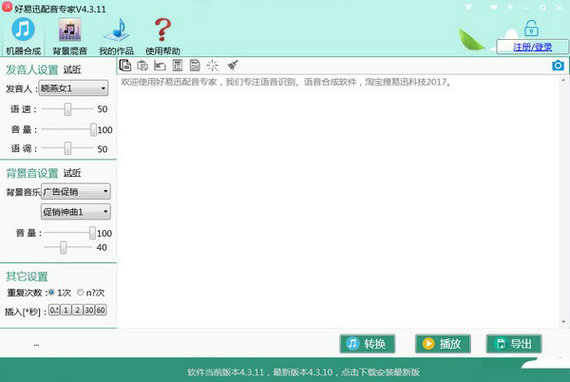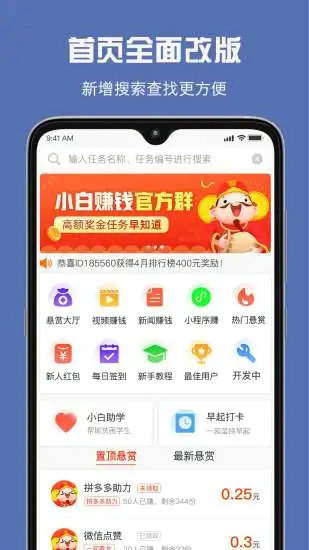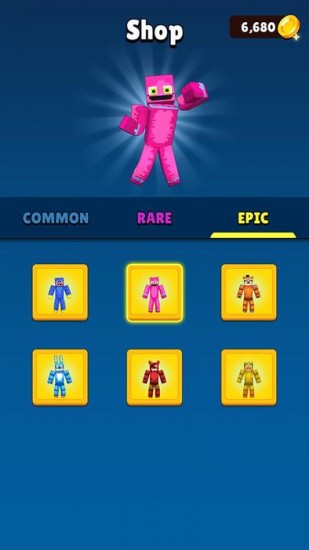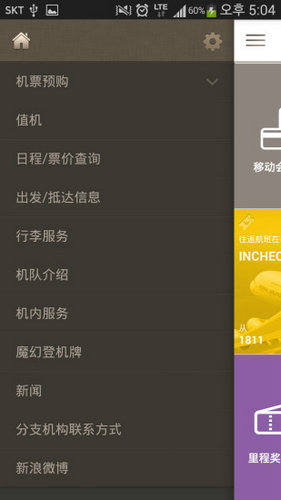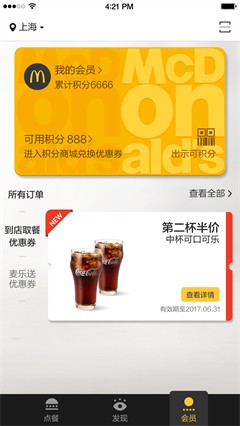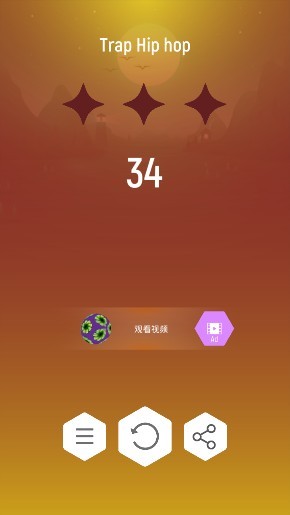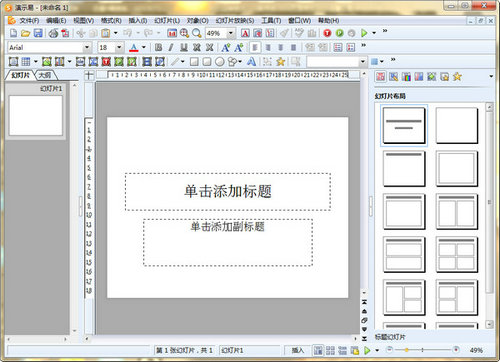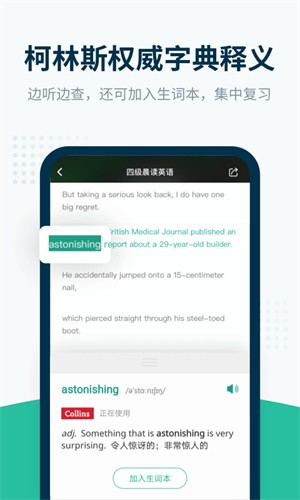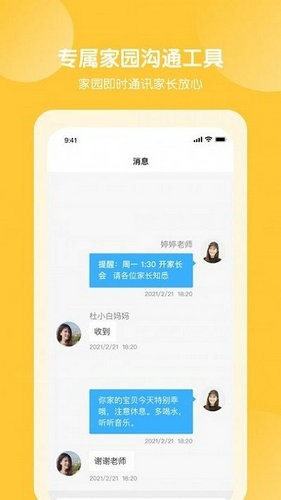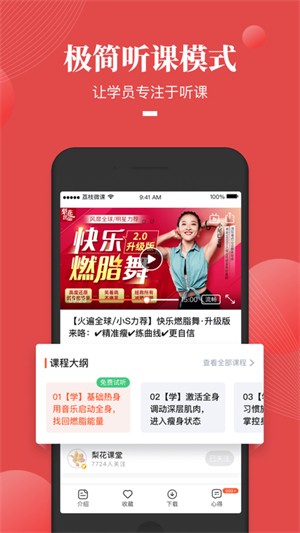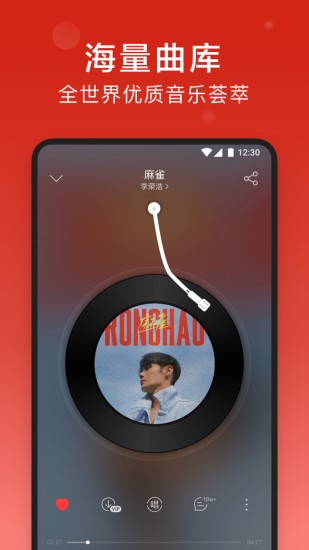H1Z1画面设置方法分享 画面优化UserOption设置攻略
H1Z1画面设置方法分享,画面优化UserOption设置攻略。《H1Z1》的优化不是很好,玩家们只能自行调整,下面就赶紧和多游小编一起来看一看怎么进行画面的设置优化的最好吧。
最近很常有人都在问我关于我计算机配备怎样怎样H1Z1该怎么调才好?
我的个人建议是处理器I5,显示适配器GTX970(AMD没研究),980以上的随便你怎样调,当然最好搭配SSD,电供那些问店家(因为我要求游戏FPS绝对都要60以上)
这个游戏相当吃显示适配器,之所以会选970,是因为970+I5在各大城市开Low的画质FPS每秒绝对可以到达60以上,朋友说最高可以到达FPS100张,如果开Medium的画质,我想应该也是平均可以到每秒FPS60张以上。
以下是我本人UserOption的设定值
首先是
[Display]
FullscreenWidth=1920 <<<全屏幕宽度
FullscreenHeight=1080 <<<全屏幕高度
WindowedWidth=1600 <<<窗口化宽度
WindowedHeight=900 <<<窗口化高度
Mode=Fullscreen <<<屏幕设置 如果要窗口化 Full....改成Windowed
FullscreenMode=Fullscreen
HDPixelPlus=0.750000 <<<这个会影响到游戏画质(Pixel Quality)0.75是Low,0.85是Medium,1.0是High,1.1是Ultra 请依照自己适合的画质去调整
接下来是很多人都不太明白的
[Rendering]
EffectsQuality=2 <<<特效1=Low,2=Medium,3=High 这边推荐Low画质的人调到2,这样可以看到流血效果,打到别人会看到别人喷血,可以很有效的知道对方有没有中弹,也能在自己严重出血的时候看到自己喷血,如果调到3的玩家也建议调回2,这样瞄准的时候准心才不会蒙蒙的。
TextureQuality=1 <<<游戏主要纹路细节处理0=Very low,1=Low,2=Medium,3=High,这边是看自己显卡多好或者自己对于画质的要求,依照自己的配备做调整吧
ShadowQuality=0 <<< 阴影画质0=关闭阴影,其他依序1.2.3跟上面一样,通常建议关掉
FloraQuality=1 <<<这个是植物群的画质,什么花花草草蓝莓丛或者树的画质,这个是出城市后占最多效能的,0=Very Low,,1=Low,2=Medium,3=High,推荐使用1。
RenderDistance=1350.000000 <<<这个是看物品的距离,这游戏对于能够看远方人物的距离本身就是设定好的,所以我们能够调的只有看物品(例如车子、石头)的距离,越短距离效能吃越少,自己斟酌去调,960以下的建议1350,970的可以调到1550
Gamma=0.200000 <<<游戏设定本身是0.0,这个也是斟酌看自己要把亮度调多少,个人建议0.2或者0.3就可以了,再高会太亮,除非你真的比较想要亮一点,在自己拿捏,不过调太高被太阳光挡住会看不见人就是了
MaximumFPS=250 <<<这个基本不用理他,反正你我也不可能每秒飙到250张FPS
UseLod0a=0 <<< 这个不知道,原始设定就是0,不管画质拉多高它一样都是0
Smoothing=0 <<< 平滑处理原始设定也是0,画质拉多高也不会变,所以我本身就没改过它
AO=0 <<< 光影遮蔽,建议关掉,因为你阴影关掉了,所以好像没屁用(?
ModelQuality=1 <<<人物画质,1=Low,2=Medium,3=High,基本上不太会影响到FPS除非在A1等待室,按照自己的画质就好,推荐Low,反正远距离看到人也是黑黑的= ___ =
FogShadowsEnable=0 <<<雾的阴影,我打BR看不到人都很火大了还要阴影干嘛,果断调0=关闭
VerticalFOV=70 <<<这个是人物第三人称视角纵向跟横向的调整,推荐70,看到的距离最大,自己调整看看就知道了
LightingQuality=0 <<< 这个是采光的画质,由于Low跟Medium本身设定是0,只有High以上才是1,所以自己可以调调看
ParticleLOD=0 <<这个是动画的生动度,就比如说草被风吹会动,0=Low,1=Medium,2=High,3=Ultra,有人会想问生动度是什么,好比说你现在看到一株草,Low的画质它是由2之牙签做的,Medium是三只牙签,High是四只牙签,Ultra是五只牙签,哪个动起来的时候看起来最立体? 不过我计算机没那么好,所以调0
VSync=0 <<垂直同步,0=关闭,1=开启,开启的话它会限制你每秒FPS60张,当然比60张少就不会到达60张啦,一般来说都会关掉,你要开启也可以,纯粹个人喜好。
MotionBlur=0 <<<游戏本身设定也是0,不管画质高低都是0,所以不更改。
对了Low画质的玩家要先进入H1Z1游戏(UserOption不要唯独)要先进入随便一个服务器,按ESC进入 Setting,Overall Quality改成Low,它会关闭游戏,之后再自己去找UserOption去改,记得改完要把UserOption设为只读。
以上就是多游攻略带来的H1Z1画面设置方法分享 画面优化UserOption设置攻略,希望能够帮助到大家,祝大家游戏愉快。
相关下载
相关文章
更多+热门搜索
手游排行榜
- 最新排行
- 最热排行
- 评分最高
-
应用软件 大小:71.85MB
-
休闲益智 大小:5.81M
-
冒险解谜 大小:98.47 MB
-
飞行射击 大小:1.71G
-
其他游戏 大小:51.13MB
-
模拟经营 大小:265 MB
-
其他游戏 大小:31.91MB
-
休闲益智 大小:22M
-
模拟经营 大小:87.4M
-
角色扮演 大小:93.24MB